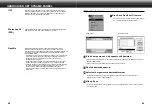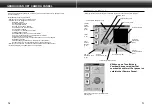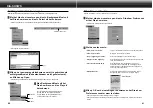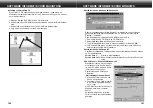89
Klik op het luidspreker icoon om het pop-up menu te tonen.
• Kies Play om het opgenomen geluid te beluisteren.
• Kies Delete om het opgenomen geluid te wissen.
Opgenomen geluid beluisteren
Opgenomen geluid wissen
DIA-SHOWS
88
Geluid aan een dia toevoegen
Voegt geluid toe aan dia’s in het dia-show venster. Met de Macintosh wordt geluid dat in het Map Paneel
aan icoon werd toegevoegd gebruikt in de dia-show.
Klik op het microfoon icoon in de rechter bovenhoek van de
dia, en kies Record uit het pop-up menu.
• Het Record venster verschijnt.
• Klikken op het microfoon icoon als Small Slides of List is gekozen, heefthzetzelfde effect.
Klik op het microfoon icoon
Kies Record uit het pop-up menu
Neem het geluid op met het
Record venster.
• Neem het geluid op via de interne microfoon, of een
microfoon die is aangesloten op de sound input poort.
• Begin met opnemen door op de
●
(Record) knop te
klikken, en stop met opnemen door op de
■
(Stop)
knop te klikken.
• Klik op de Play knop om het opgenomen geluid te
beluisteren.
• U kunt net zo vaak opnieuw opnemen als nodig is.
Record venster
Klik op Save om het opgenomen
geluid te bewaren.
• Als er geluid is opgenomen, verandert het microfoon
icoon in de bovenhoek van de dia in een luidspreker
icoon.
Verandert in een
luidspreker icoon